Istnieje szybki sposób na zainstalowanie Omegle jako aplikacji na komputerze
- Omegle to popularna witryna czatu tekstowego, która pozwala rozmawiać z przypadkowymi nieznajomymi z całego świata.
- Witryna jest w większości oparta na przeglądarce, ale istnieje sposób na pobranie pliku APK na komputer.
- Jest również dostępny na urządzenia mobilne, ale ten przewodnik pokaże Ci, jak zainstalować go na komputerze.
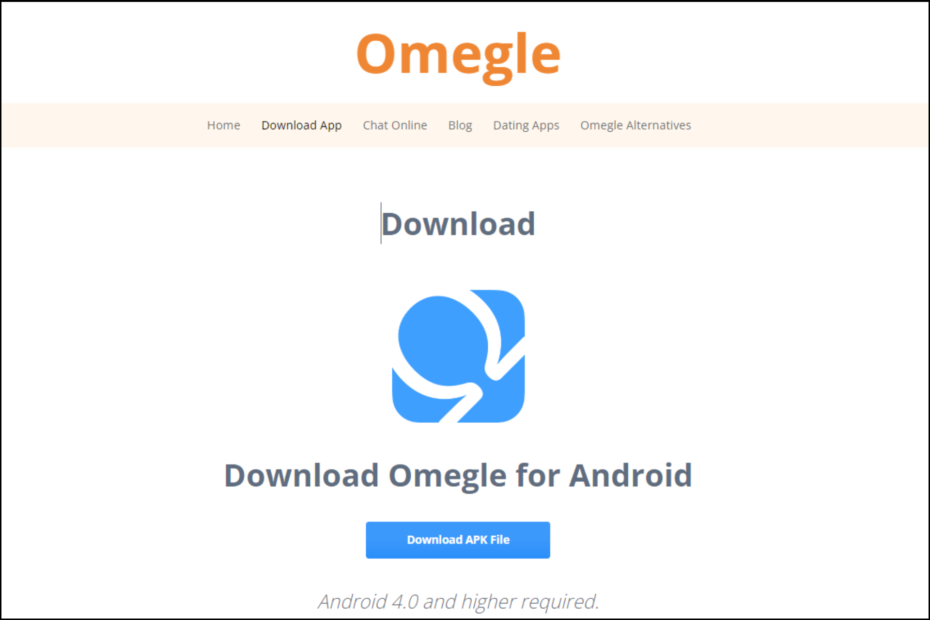
- Optymalizuj wykorzystanie zasobów: Opera One wykorzystuje pamięć RAM wydajniej niż Brave
- AI i przyjazny dla użytkownika: Nowa funkcja dostępna bezpośrednio z paska bocznego
- Bez reklam: Wbudowany bloker reklam przyspiesza ładowanie stron i chroni przed eksploracją danych
- Przyjazny dla graczy: Opera GX to pierwsza i najlepsza przeglądarka dla graczy
- ⇒ Kup Operę One
Dzięki Omegle możesz poznawać nowych ludzi z całego świata i rozmawiać z nimi w czasie rzeczywistym za pomocą kamery internetowej, mikrofonu i klawiatury. Najlepsze jest to, że nie ma żadnych wymagań dotyczących rejestracji i nie trzeba pobierać żadnej aplikacji.
Większość ludzi woli korzystać z Omegle w swoich przeglądarkach, ale czasami nawet przeglądarki zawodzą. Możesz to znaleźć Omegle nie działa w Chrome stąd potrzeba pobrania aplikacji.
Windows 11 umożliwia użytkownikom instalowanie aplikacji na Androida za pośrednictwem podsystemu Windows dla systemu Android. Po zainstalowaniu aplikacji możesz teraz otwórz pliki APK w twoim systemie operacyjnym.
Czy możesz pobrać Omegle na PC?
Tak, możesz pobrać Omegle na PC. Musisz tylko wiedzieć, jak to zrobić. Niestety nie ma oficjalnego sposobu pobrania go na komputer. Aplikacja nie jest dostępna w sklepie Google Play ani Apple App Store.
Istnieje jednak obejście, którego można użyć, aby uruchomić aplikację bez konieczności przechodzenia przez zwykłe kanały. Możesz po prostu pobrać plik APK, a następnie zainstalować go na swoim komputerze za pomocą emulatora Androida.
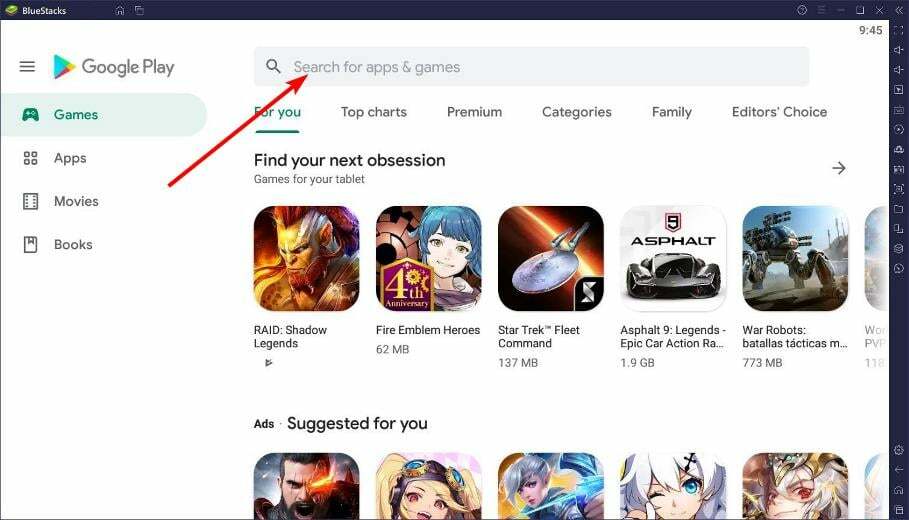
Alternatywnie możesz pobierz aplikację z boku ale trzeba być bardzo ostrożnym. Większość aplikacji z nieoficjalnych witryn nie przeszła tak rygorystycznych kontroli bezpieczeństwa, jak te w sklepie Microsoft Store. Mogą być dostarczane w pakiecie ze złośliwym oprogramowaniem, które może zagrozić Twojemu systemowi.
W związku z tym będziesz potrzebować a niezawodny antywirus który może wykryć złośliwe pliki przed instalacją i zabezpieczyć system.
Ponadto ma unikalną funkcję, która pomaga odzyskać urządzenie w przypadku jego zgubienia lub nawet kradzieży.
Jak otworzyć Omegle na PC?
1. Użyj emulatora
- Pobierz lub uruchom swój ulubiony emulator (w tym przypadku Bluestacks).
- Przejdź do przeglądarki i pobierz Omegle.
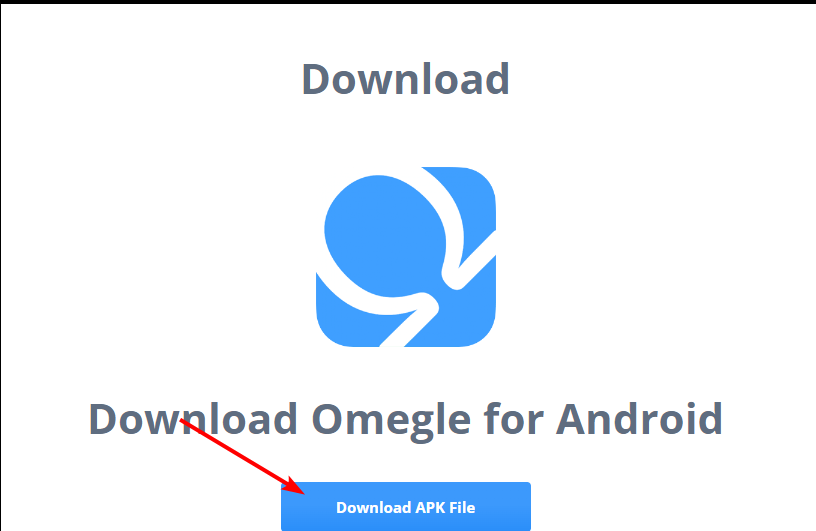
- Przejdź do lokalizacji pliku i otwórz apk za pomocą Bluestacks żeby zainstalować.
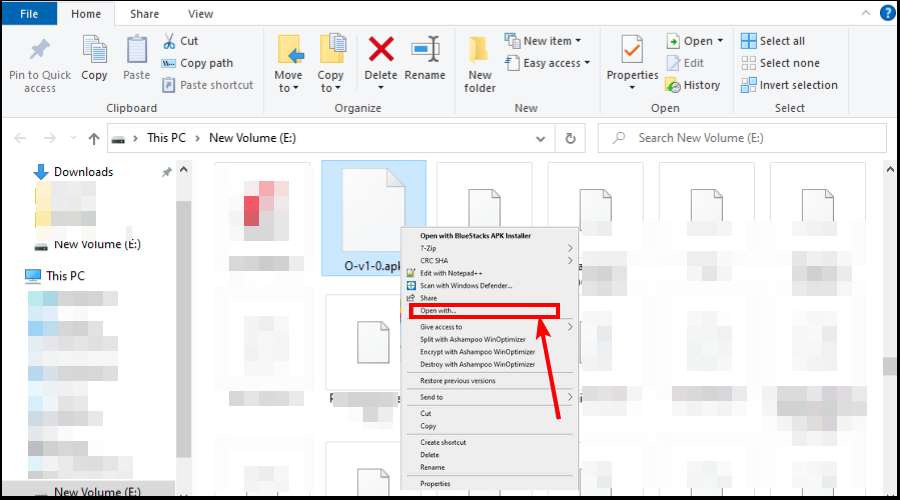
- Otwórz aplikację i zacznij rozmawiać.
- Błąd językowy Omegle: 3 sposoby, aby szybko go naprawić
- Clipchamp na Windows 11 i 365: jak pobrać i zainstalować
- Jak sprawdzić, czy folder/katalog istnieje w programie PowerShell
2. Użyj WSA
- Przejdź do swojego przeglądarka I pobierz Omegle.
- Początek WSATools na twoim komputerze.

- Kliknij Wybierz plik APK i wybierz Omegle z miejsca przechowywania.

- Uderzyć Zainstalować.
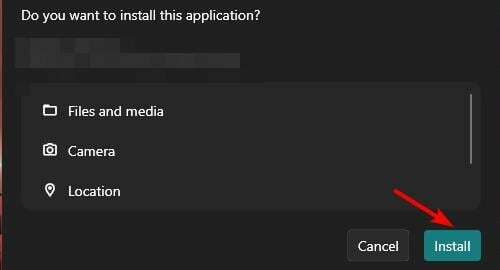
- Teraz otwórz aplikację.
Czy Omegle działa w systemie Windows 11?
Omegle działa na wszystkich głównych systemach operacyjnych, ale musisz upewnić się, że używasz najnowszej wersji swojego systemu operacyjnego. Działa również w systemie Windows 11. Najbezpieczniejszym sposobem korzystania z Omegle w systemie Windows 11 jest odwiedzenie ich witryny za pomocą przeglądarki.
Możesz uzyskać dostęp do Omegle za pomocą przeglądarki internetowej lub pobrać aplikację pliku APK na komputery z systemem Windows, Mac lub Linux.
Mamy nadzieję, że udało Ci się pobrać i zainstalować aplikację Omegle na swoim komputerze i nadal możesz cieszyć się czatowaniem i poznawaniem nowych ludzi.
Jeśli okaże się, że dostęp do Omegle jest zablokowany lub aplikacja działa nieco wolno, zalecamy korzystanie z sieci VPN, która zamaskuje Twoją tożsamość.
jeśli VPN nie działa z Omegle, mamy również szczegółowy przewodnik, w jaki sposób możesz ominąć ten problem, aby szybko wrócić do popularnej witryny czatu.
Daj nam znać o wszelkich problemach, które możesz napotkać podczas instalacji, w sekcji komentarzy poniżej.
![Kamera Omegle nie działa w systemie Windows 10 [Easy Fix]](/f/80c2ef823eb73b27ae9f5efa5d6ddc60.jpg?width=300&height=460)

![NAPRAW: ExpressVPN nie działa z Omegle [5+ przetestowanych metod]](/f/82c3b94ec3ceb205296a9cb5603ede56.jpg?width=300&height=460)